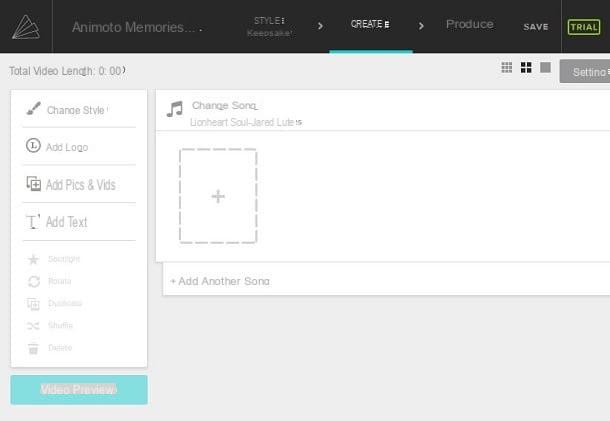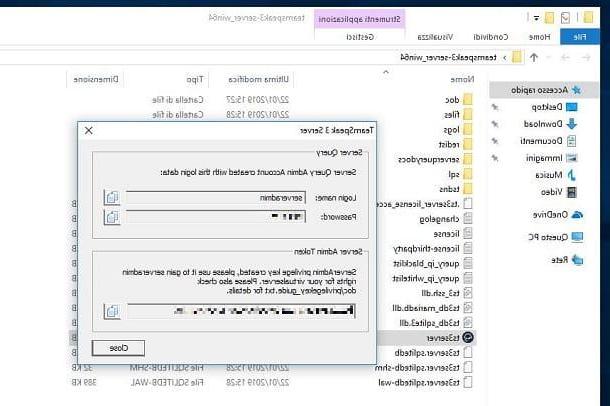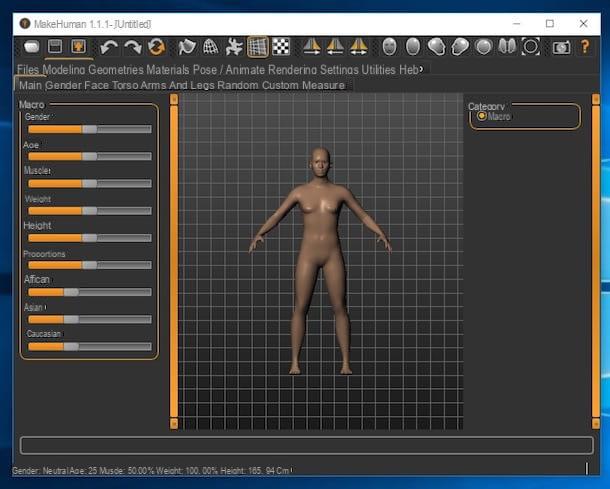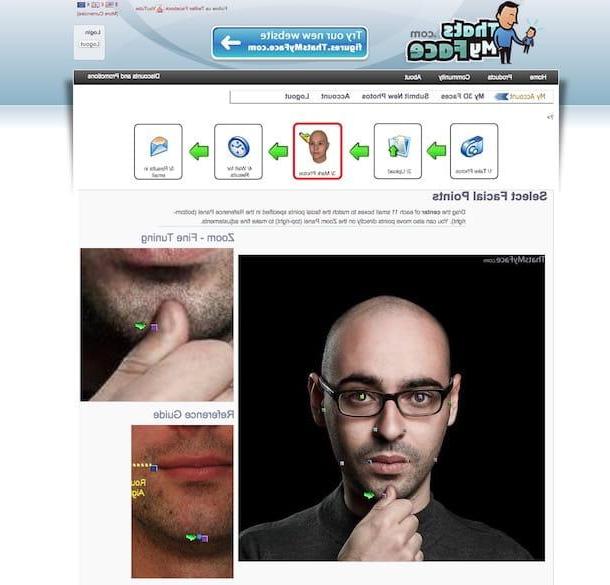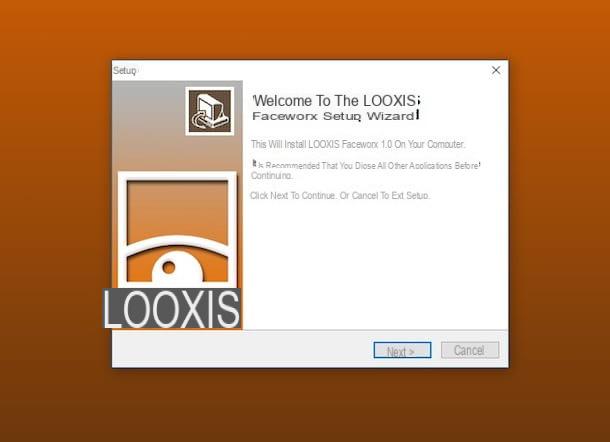Como criar um avatar no Facebook
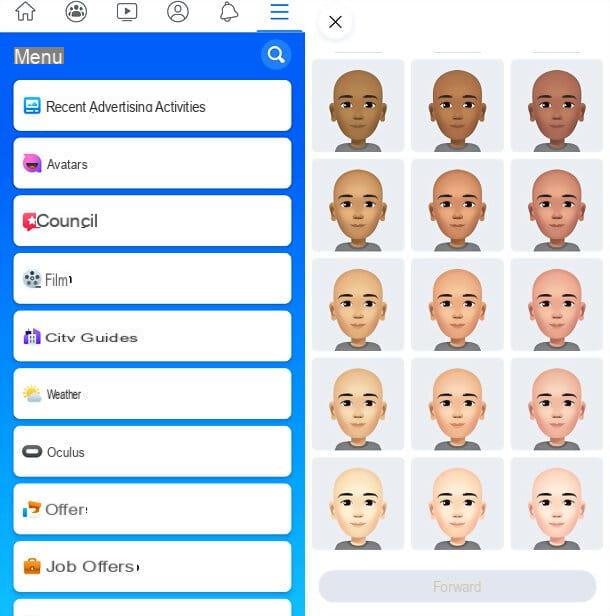
para crie um avatar no Facebook você tem que usar o aplicativo oficial da conhecida rede social para Android ou iOS / iPadOS. Portanto, inicie o último, faça login em sua conta (se necessário), pressione o botão ☰ e toque primeiro no item Mais, no menu que se abre e, em seguida, no botão Avatares, na próxima tela.
Isso iniciará o procedimento para dar vida ao seu alter ego digital. Em seguida, selecione o tez com o qual você deseja caracterizar o seu avatar, vá para a frente; escolha um corte de cabelo entre os disponíveis, vá para a aba com o ícone cair e definir o cor você deseja usar para o penteado.
Após esta etapa também, você decide o formato do rostoselecionando a guia com o ícone face e escolhendo um dos formulários disponíveis; pressione no cartão com o íconeolho, colocou o Forma de olho a ser atribuído ao avatar, em seguida, vá para a guia com o ícone cair, colocou o cor que você deseja usar para a íris, mude para a guia com o ícone rímel e, se quiser, aplique um Maquiagem para a aparência de seu personagem.

Agora vá para a guia com o ícone de sobrancelhas e escolha um formato de sobrancelha entre os disponíveis; então ajuste o cor através da guia "usual" com o ícone cair. Feito isso, vá para a guia com o ícone óculos, escolha se deseja personalizar o rosto do seu avatar com lentes e, possivelmente, também selecione o cor do quadro, usando a guia com o ícone cair.
Depois dos olhos é a vez do nariz: mude para a guia com o ícone nariz e escolher o tipo de nariz para caracterizar o seu alter ego "Facebookian"; então continue com bocca, selecionando a guia apropriada: neste caso, você também pode escolher o cor dos lábiosselecionando a guia adjacente.
Se você quiser equipar seu avatar com bigode, selecione a guia apropriada para escolher seu corte favorito e, em seguida, o cor (sempre por meio do cartão com o cair).

Em seguida, vá para a guia com o ícone del corpo, Para determinar o tamanho do corpo do avatar, e na guia com o ícone muleta, para selecionar um vestido para fazê-lo vestir. Em seguida, continue com a escolha de um capacete (se desejar) e com a definição do cor do último (novamente através do cartão com o ícone cair).
Por fim, clique no ícone de espelho, no canto superior direito, permita que o Facebook acesse a câmera do seu dispositivo e olhe para você mesmo, para descobrir se o seu avatar realmente se parece com você.
Se você está satisfeito com o resultado, clique no sinal √ localizado no canto superior direito, aguarde alguns segundos para que seu personagem seja concluído e pressione os botões para a frente e final, para concluir o procedimento.

Missão cumprida! Você acabou de criar seu avatar no Facebook e está pronto para usá-lo como adesivo ou imagem de perfil na rede social. Posteriormente, você pode alterá-lo a qualquer momento voltando para a seção Avatares do aplicativo do Facebook e pressionando o ícone de lápis.
Se, entretanto, você deseja compartilhar o avatar em seu perfil como uma postagem, clique no ícone de freccia colocado no canto superior direito e, em seguida, no item Compartilhe na seção Notícias que aparece abaixo.
Como usar avatares no Facebook
Depois de criar seu avatar no Facebook, você está pronto para usá-lo na famosa rede social: vamos ver juntos como.
Avatar do Facebook nos comentários

O uso mais comum que você pode fazer do seu avatar do Facebook é em Comentários, Na forma de adesivo. De referir que esta possibilidade é oferecida não só pela aplicação oficial da rede social para smartphones e tablets, mas também pela sua versão Web acessível a partir do PC.
Para aproveitar os adesivos baseados no seu avatar, portanto, basta acessar o caixa de comentário de uma postagem, pressione o ícone relacionado a adesivo (o rosto sorridente) e selecione o seu face no menu que é aberto.
Navegue, portanto, pelos stickers com suas funcionalidades disponíveis, clique em um para enviar como comentário e pronto.
Avatar do Facebook como imagem de perfil

Outro uso muito bom que você pode fazer do avatar do Facebook é defini-lo como foto do perfil.
Para fazer isso, abra o aplicativo oficial do Facebook para Android ou iOS / iPadOS, faça login em sua conta (se necessário), pressione o botão ☰ e vá para Mais> Avatares.
Neste ponto, toque no ícone de freccia localizado no canto superior direito, toca o item Definir como imagem de perfil que aparece na parte inferior e seleciona colocação e cor de fundo que você deseja usar para sua nova foto de perfil.
Se desejar, adicione uma mensagem acompanhando a publicação da nova foto do perfil e clique em para a frente para concluir o procedimento.
Avatar Facebook seu Messenger

Você gostaria de saber se é possível use avatares do Facebook no Messenger? A resposta é sim.
Messenger é o serviço de mensagens da rede social fundada por Mark Zuckerberg, portanto permite que você use adesivos de avatar em bate-papos e, se você definir seu avatar como uma imagem de perfil no Facebook, ele também o mostrará como uma foto de perfil nas conversas.
Não há necessidade de dizer isso, mas se você quiser usar adesivos com seu avatar no Messenger, você tem que abrir um bate-papo, pressione o ícone de Smiley e selecione a guia primeiro ADESIVOS e então o seu faceabaixo.
O recurso está disponível no aplicativo Messenger para Android, iOS / iPadOS e Windows 10, bem como na versão web do serviço. No último caso, porém, em vez de pressionar o emoticon, para visualizar os adesivos, clique no botãoícone de adesivo.
Avatar do Facebook não funciona: como consertar

A função vinculada aos avatares do Facebook é gerenciada pela rede social do lado do servidor, por isso é improvável que haja problemas em seu smartphone (ou tablet) que o façam funcionar mal ou até mesmo ficar indisponível.
O que eu te aconselho a fazer se os avatares do Facebook não funcionarem, portanto, seja um pouco paciente e veja se em alguns dias a funcionalidade é restaurada em seu aplicativo.
Se a situação não desbloquear por si só, você pode tentar atualizar o Facebook em seu smartphone ou tablet ou reinstalar o aplicativo do Facebook seguindo as instruções que você encontra nos tutoriais que acabei de criar um link para você.
Como criar avatares no Facebook